blockera webbplatser från nätverksåtkomst i WiFi-routerinställningar
jag vet att smartphoneberoende är ett ganska problem idag. Särskilt i en tid då alla personer i har en smart enhet. Och dessa sociala nätverkssajter förstör vårt liv ytterligare. Vi kan inte ens inse den tid vi har slösat bort att rulla de dumma flödena. Därför är det verkligen viktigt att blockera webbplatser som verkligen är avfall.
igår tänkte jag på det ett tag och kom slutligen till en slutsats för att inaktivera dessa sociala och chattande appar över nätverket. Speciellt Facebook, Instagram, WhatsApp och några dumma Indiska streamingwebbplatser som Zee5, Voot, etc. Du kan läsa om hur du blockerar TikTok på WiFi-routern.
jag tänkte först att blockera dem över systembrandväggen, men det här fungerar bara på maskiner med en nätverksbrandvägg. Så nästa sak jag hade var WiFi Router. Och det där jag kan blockera åtkomst till sociala webbplatser helt.
men det finns en varning i denna process. Det kommer bara att blockera åtkomst när du har anslutit till routrar WiFi men ändå tillgång när du byter till mobildata. Jag skulle inte säga att det är en varning men något som en nätverksadministratör inte kan kontrollera.
det finns flera alternativ att blockera i någon router, men den som jag har har bara några alternativ. Jag försökte personligen två:
URL-filter & IP – baserat filter, och lyckligtvis fungerar det IP-baserade filtret som en charm. Men jag tror inte att det kommer att hålla länge som stora spelare som FB, eller säger att Google för den delen kommer att ha dynamisk IP-konfiguration.
Låt oss prata om båda metoderna så att du kan prova vilket som fungerar i ditt fall —
URL eller Sökordsfilter för nätverksrouter
det här är inte första gången jag försökte blockera något över nätverket. Min familj har ett beroende av att titta på dagliga tvålserier på strömmande webbplatser som Zee5, Voot, SonyLiv, etc. Jag blev förbannad och blockerade den över nätverket någonstans för ett år sedan (kanske 2017). På den tiden fungerade, och kunna blockera dessa webbplatser i farten.
nu har hela webbplatsen flyttat mot den säkra anslutningen (https://) som kanske eller inte fungerar med att använda URL-eller Nyckelordfilter.
jag använder en grundläggande router-Beetel 777VR1, som min ISP (Airtel Broadband) har tillhandahållit kostnadsfritt vid registrering av en ny anslutning. Följ stegen nedan för att konfigurera URL-eller Sökordsfilter på WiFi-routern.
- öppna routers inloggningsfönster
- ange inloggningsuppgifterna
- navigera till fliken Brandvägg
- Välj URL-filtret från alternativet
- i sökordsfältet anger du önskad webbadress för att blockera som ”facebook.com ”
- Hit på” Lägg till nyckelord ” kommando och
- nu tillgång facebook.com på din webbläsare för att se om det fungerar
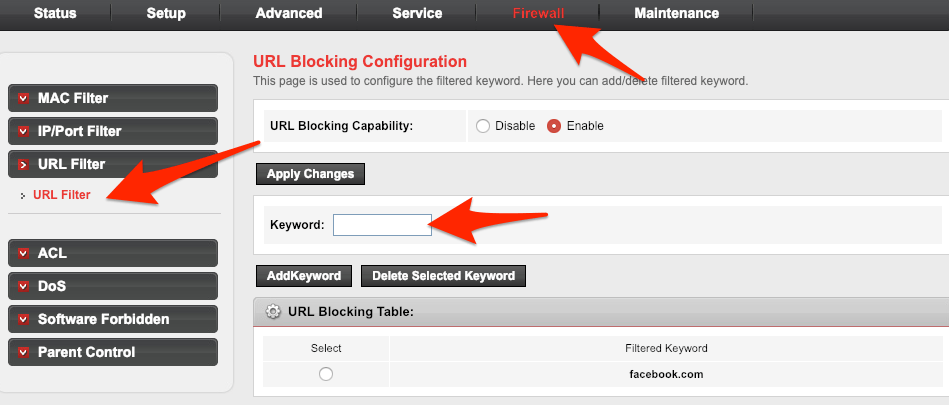
om detta fungerar, Du kan hålla på att lägga till andra webbplats som du behöver för att blockera och hoppa över nästa metod. Men om du fortfarande kan komma åt facebook även efter att ha blockerat det, kommer nästa metod definitivt att hjälpa dig!
IP eller Portfilter för nätverksrouter
jag kämpade mycket med URL-filter, till och med försökte en annan kombination av nyckelord och webbadresser – men det fungerade knappast i min router! Men du kan försöka och om det fungerar så är det bra.
jag läste igenom flera artiklar, bloggar, tittade på videor och fick äntligen veta en lösning – blockerar IP-adressen på den sociala webbplatsen med hjälp av brandväggen.
innan vi går över att blockera en IP måste vi först veta webbplatsens IP-adress. Att leta efter IP är väldigt enkelt med PING i Windows Command eller Mac OS Terminal.
leta upp en webbplats IP-adress
stegen är nästan lika för både Windows Command Prompt och MacOS Terminal.
- öppna Kommandotolken eller terminal ditt system
- skriv in ”ping” och webbadress
- Hit enter och leta efter IP-adress på webbplatsen
- anteckna IP-adressen för all webbplats du behöver blockera
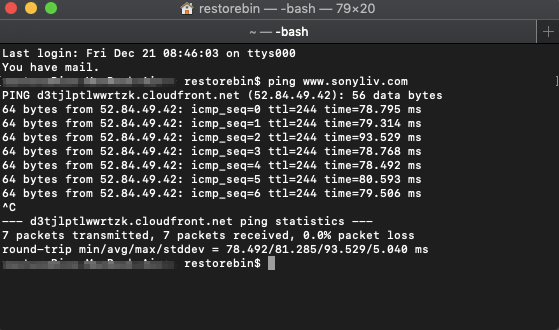
vi kommer att använda dessa adresser i vår följande avsnitt-IP / Port Filter. Det är viktigt att ha en korrekt IP-adress på webbplatsen, annars fungerar inte IP-filterkonfigurationen.
IP-Filter konfigurerat för WiFi – nätverksrouter
stegen för att komma åt avsnittet liknar tidigare i fliken Brandvägg.
- logga in på routern som nätverksadministratör och åtkomst brandvägg fliken
- välj avsnittet IP/Port Filter
- du kan nu se avsnittet för att ange en IP-adress på webbplatsen
- välj först alternativknappen för Regelåtgärd för att neka typ
- låt källans IP-adressfält förbli tomt
- ange den noterade IP-adressen i dest IP-adressfältet
- slå på kommandoknappen
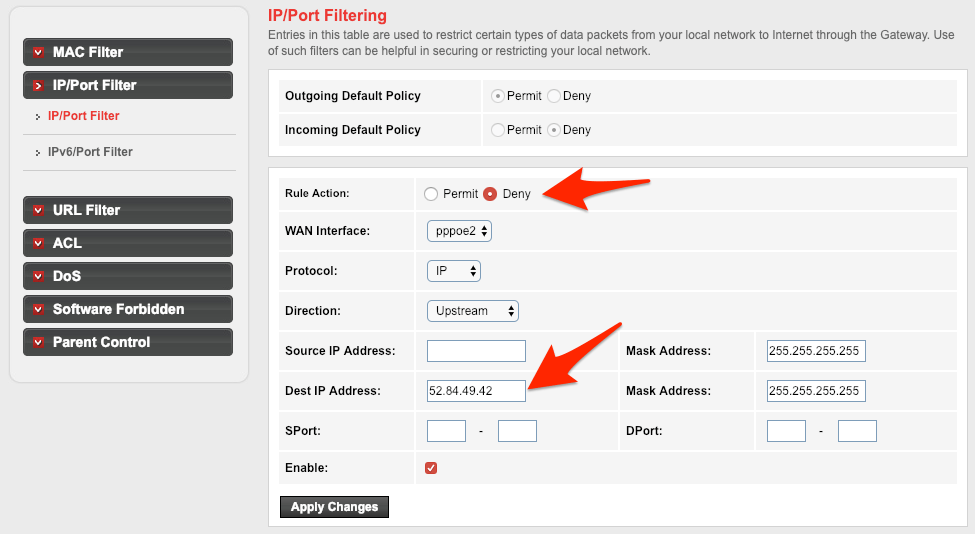
du måste lägga till varje IP-adress som en separat post för att blockera. Alla poster lagras i routerns databas. Om du behöver inaktivera en blockering eller radera en post helt, slå sedan på kommandoknappen för önskad åtgärd.
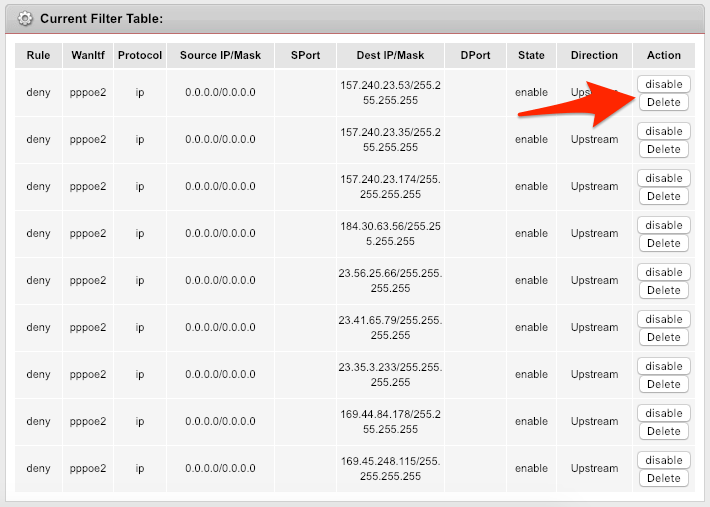
du kan se min personliga blockeringspost för alla IP-adresser. Nedan följer en snabb lista över IP-adress för några kända sociala och chattar webbplats som du kan överväga:
- Facebook-157.240.23.35
- Instagram-157.240.23.174
- WhatsApp – 157.240.23.53
- Voot – 184.30.63.56
- Zee5 – 104. 211. 185. 227
- SonyLiv– 52.84.49.42
dessa IP-adresser är dynamiska och kan ändras från tid till annan. Därför kan du alltid söka efter nya IP-adresser med ovanstående metod.
IP / portbaserad blockering på nätverksvideo
kolla in nedanstående videodemo av hela steg och process som beskriver hur du blockerar en webbplats eller app i nätverket. I videon har jag använt restoreBin som en målwebbplats för att blockera över nätverksbrandväggen.
jag hoppas att du gillade videon, vänligen prenumerera på kanal för fler videor.
slutsats:
jag hoppas att dessa enkla knep hjälper till att blockera den begränsade sociala webbplatsen enkelt i ditt WiFi-routermodem. Det finns ett annat sätt att använda OpenDNS som jag har förklarat för att blockera Roblox-spelet. Låt oss veta om du har några andra frågor eller har svårt att blockera webbplatser.